- Camtasia som ikke tar opp fullskjerm kan være forårsaket av problemer med appen.
- Hvis Camtasia Studio plager deg, kan du prøve å bytte til et annet tredjepartsprogram.
- Andre tredjepartsprogrammer kan også ha andre funksjoner som interesserer deg.
- Som en siste utvei, bruk vår metode for å bytte oppløsningsskalering i appen.
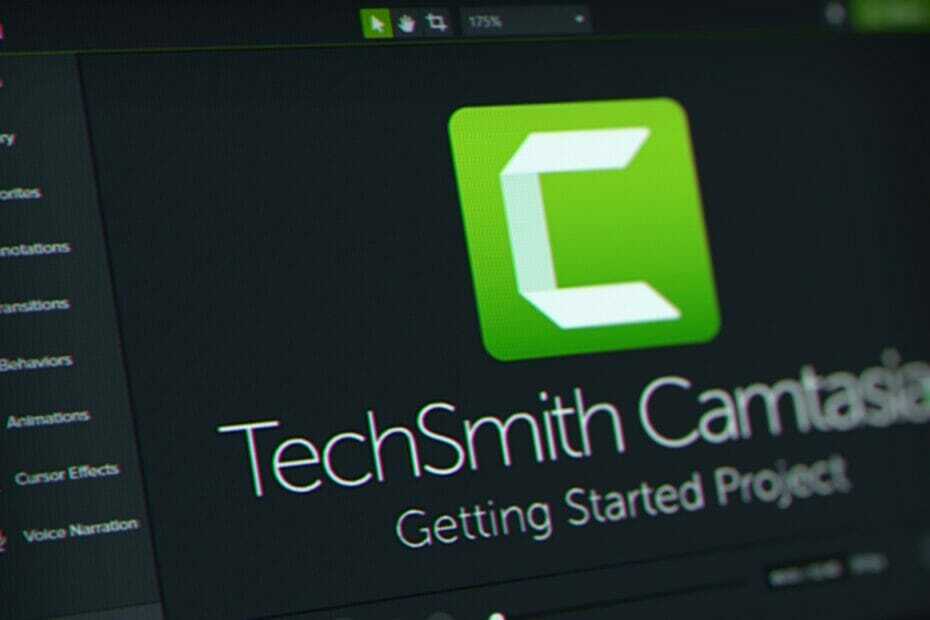
Denne programvaren vil holde driverne dine i gang, og dermed beskytte deg mot vanlige datamaskinfeil og maskinvarefeil. Sjekk alle driverne dine nå i 3 enkle trinn:
- Last ned DriverFix (bekreftet nedlastningsfil).
- Klikk Start søk for å finne alle problematiske drivere.
- Klikk Oppdater drivere for å få nye versjoner og unngå systemfeil.
- DriverFix er lastet ned av 0 lesere denne måneden.
Hvis du jobber med videoredigering med Camtasia, er sjansen stor for at du vil ta opp fullskjerm. Selv om det ikke anbefales for opptak av full HD-spilløkter, vil det fortsatt ta opp alt annet.
Imidlertid er det et problem som noen brukere opplevde fordi Camtasia ikke tar opp fullskjerm. Fortsett å lese nedenfor for løsningen.
Merk at noen brukere som søkte etter dette problemet også søkte på:
- camtasia studio
- camtasia tar ikke opp fullskjerm
- camtasia video ikke fullskjerm
Hva skal jeg gjøre hvis Camtasia ikke tar opp fullskjerm
1. Bruk et alternativt verktøy

Hvis Camtasia ikke klarer å ta opp fullskjerm, foreslår vi at du lar det Adobe Premiere gjør jobben. Med Adobe Premiere kan du enkelt ta opp hele skjermen eller bare en del av den og deretter lagre opptaket som en MP4-fil.
Det er også en gratis prøveperiode inkludert. Hvis du ikke har brukt Adobe Premiere før, kan du starte en gratis prøveperiode og se selv hva dette fantastiske verktøyet kan gjøre.
I tillegg til skjermopptak kommer Adobe Premiere Pro også med et bredt utvalg av redigeringsfunksjoner som vil være nyttige for etterbehandling av videoene dine. Det er den beste programvaren på markedet og med rette.

Adobe Premiere Pro
Ta opp skjermen og rediger opptakene dine ved hjelp av Adobe Premiere Pro's profesjonelle verktøy.
2. Bytt fra 125% skala til 100%
- Høyreklikk på skrivebordet og åpne Skjerminnstillinger.
- Velg under Skala og layout 100%.
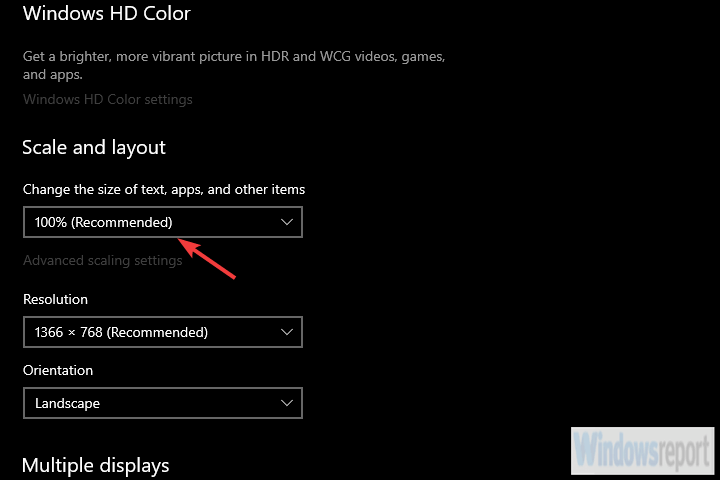
- Start PCen på nytt og prøv opptaket på nytt.
Dette er et stort problem, spesielt på Windows 10 der skalering er vondt plager brukere i lang tid. Imidlertid plager det brukerne med Windows 7 eller Windows 8 også.
Det ser ut til at konfigurasjonen er problemet for noen, ettersom deres opprinnelige oppløsning på store skjermer ikke tillater full-skjermopptak.
Det er forskjellige grunner til dette, og den beste måten å starte er å frata Windows 125% skalering. Denne funksjonen gjør det lettere å lese, og det hjelper i noen tilfeller.
Imidlertid skaper det en feil med Camtasia, der den fanger opp skjermen bare delvis eller registrerer 125% av skjermen.
Det vi foreslår er å bytte til 100% skalering for Windows 10-brukere. For andre anbefaler vi at du kontrollerer konfigurasjonen. Noen brukere adresserte problemet ved å redusere oppløsningen under opptak.
Vi er klar over at dette ikke er en løsning, ettersom det knapt er en levedyktig løsning, men det er det eneste som tilsynelatende lar deg fange fullskjerm.
Med det sagt kan vi konkludere med denne artikkelen. Ikke vike unna å sende billetten til TechSmith Support, da de kan gi bedre innsikt i problemet.
I tillegg kan du fortelle oss om skaleringsendringen hjalp deg med å løse problemet i kommentarfeltet nedenfor.
ofte stilte spørsmål
Camtasia er en av de beste videoredigering programvare på markedet. Sjekk denne raske artikkelen hvis du vil få de beste tilbudene for det.
Hvorfor bestemmer du ikke selv? Se på dette detaljert artikkel dedikert til Wondershare's Filmora og finn alt om det.
Følg instruksjonene i dette rask artikkel om å fikse Camtasias opptaksproblemer i fullskjerm å løse problemet.


